Notationselemente kopieren und ausschneiden
Um Elemente der Notation zu kopieren oder auszuschneiden, markierst du diese zunächst mit dem Auswählen-Tool . Dabei kannst du Notationselemente und Symbole ganz individuell in einem Takt, aber auch über Takt- und Systembegrenzungen hinaus anwählen. Mit den bekannten Befehlen Kopieren (
+
) oder Ausschneiden (
+
) werden die markierten Elemente dann in der Zwischenablage des Computers abgelegt.



So funktioniert es …
1
Aktivieren das Auswählen-Tool 2
Klicke und ziehe einen Rahmen um die Elemente und Symbole, die du kopieren oder ausschneiden möchtest. Die markierten Elemete und Symbole werden farbig hervorgehoben.3
Mit 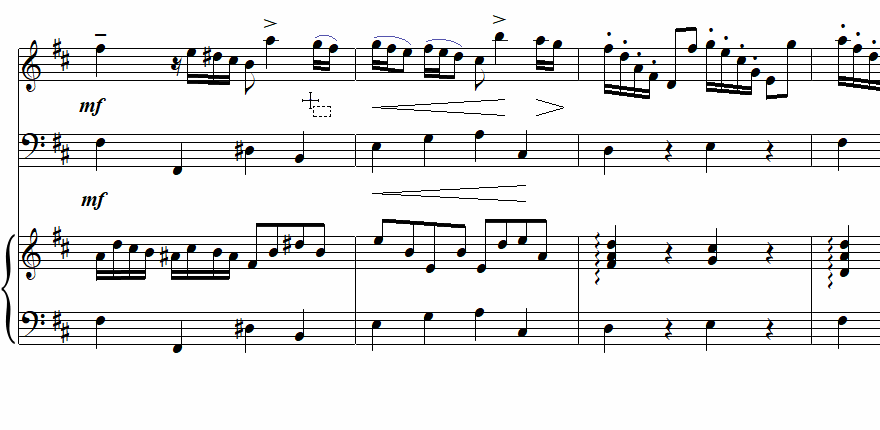
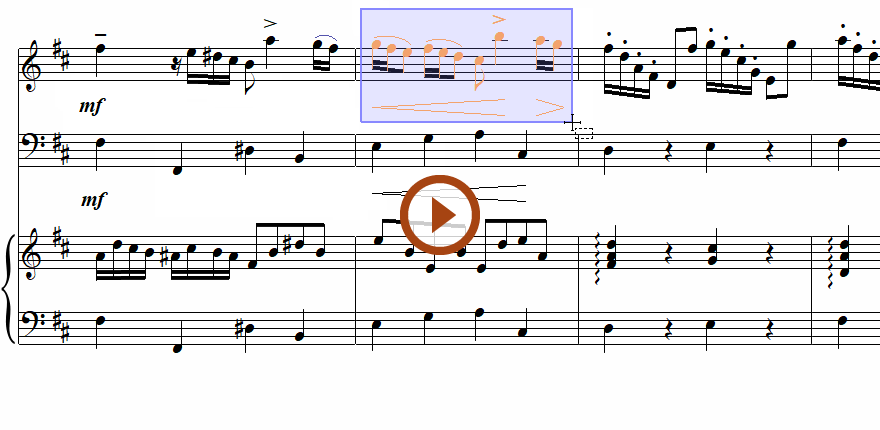
Animation (0:37) - Notationselemente kopieren und ausschneiden
Info für Songbook-User
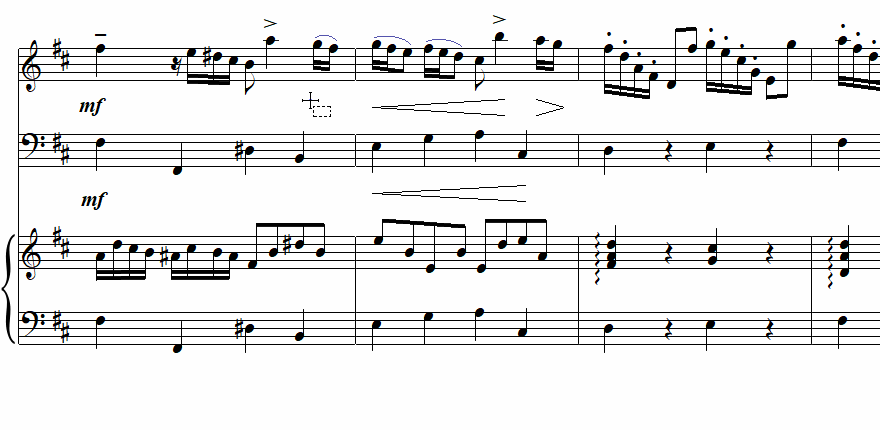
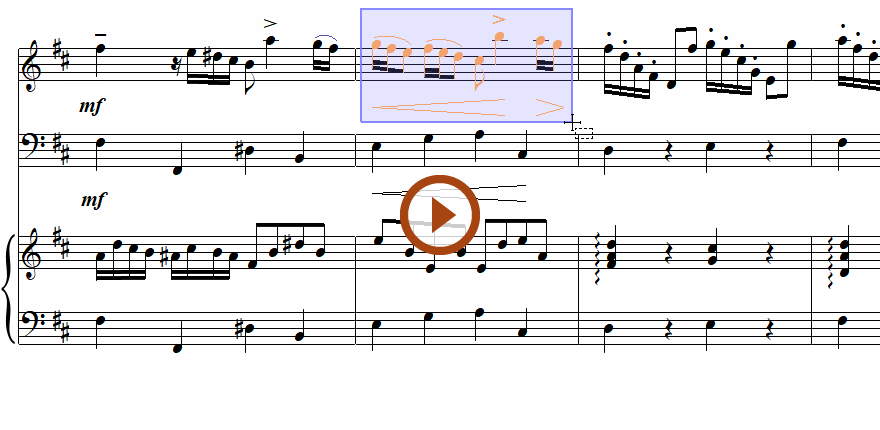
Animation (0:37) - Notationselemente kopieren und ausschneiden
Info für Songbook-User